Feed The Beast (FTB) wordt gerund door een groep mensen die mods samenstelt en samenvoegt om een geheel nieuwe gameplaystijl te maken voor Minecraft-gebruikers. Elke modpack biedt verschillende soorten ervaring, van rollenspel tot techneut, landbouwsimulator en zelfs magie zonder plug-ins afzonderlijk te hoeven downloaden en installeren. Modpacks zijn ongelooflijk efficiënt om te installeren, omdat ze over het algemeen veel minder tijd en energie kosten om te installeren dan alle individuele mods gecombineerd.
Deel een van de drie:
Koop Minecraft
-
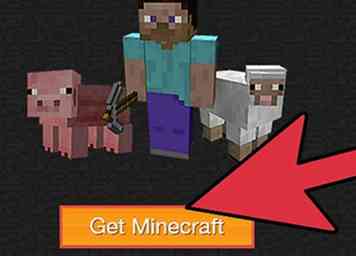 1 Ga naar website. Om de FTB te laten draaien, hebt u Minecraft nodig. U kunt het spel kopen via hun website, die in de onderstaande bronnen zal worden vermeld.
1 Ga naar website. Om de FTB te laten draaien, hebt u Minecraft nodig. U kunt het spel kopen via hun website, die in de onderstaande bronnen zal worden vermeld. - Zorg ervoor dat u eerst inlogt of dat u een account aanmaakt voordat u op de knop "Kopen" klikt in het navigatiemenu.
-
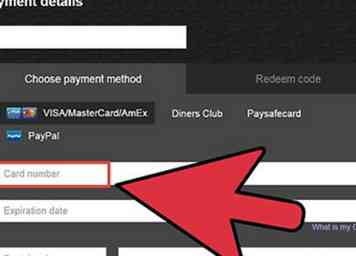 2 Koop het spel. Nadat je bent ingelogd en op 'Kopen' hebt geklikt, vragen ze je om je betalingsgegevens.
2 Koop het spel. Nadat je bent ingelogd en op 'Kopen' hebt geklikt, vragen ze je om je betalingsgegevens. - Je kunt het spel kopen via PayPal. Als je de game voor je vriend wilt spelen, klik je in plaats daarvan op de "Gift" -optie.
- Mojang geeft je een Minecraft-geschenkcode die aan je vriend kan worden gegeven en die ze kunnen gebruiken om hun eigen Minecraft-account te downloaden en te registreren.
-
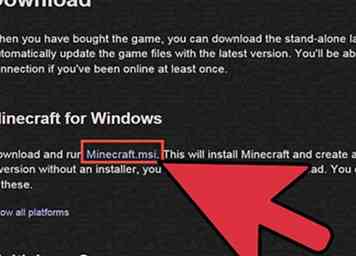 3 Download en installeer het spel. Download de game na aankoop naar je computer.
3 Download en installeer het spel. Download de game na aankoop naar je computer. - Voor Windows moet u de .exe-bestanden uitvoeren als beheerder. Na de installatie voert u de Minecraft uit om te controleren of deze up-to-date is en sluit u deze voordat u doorgaat met het installeren van de FTB.
Tweede deel van de drie:
Installeer Feed The Beast
-
 1 Bezoek de website. Je kunt Feed the Beast gratis krijgen; het is erg veilig en goedgekeurd voor veel mod-spelers in de Minecraft-gemeenschap. Ga eenvoudig naar hun website (vermeld in Bronnen hieronder) en druk vervolgens op download.
1 Bezoek de website. Je kunt Feed the Beast gratis krijgen; het is erg veilig en goedgekeurd voor veel mod-spelers in de Minecraft-gemeenschap. Ga eenvoudig naar hun website (vermeld in Bronnen hieronder) en druk vervolgens op download. -
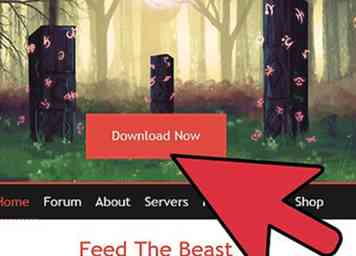 2 Download en installeer. U hoeft zich niet op hun website te registreren. Download gewoon het opstartprogramma dat te vinden is op de eerste pagina van hun website en open vervolgens het opstartprogramma om te starten.
2 Download en installeer. U hoeft zich niet op hun website te registreren. Download gewoon het opstartprogramma dat te vinden is op de eerste pagina van hun website en open vervolgens het opstartprogramma om te starten. -
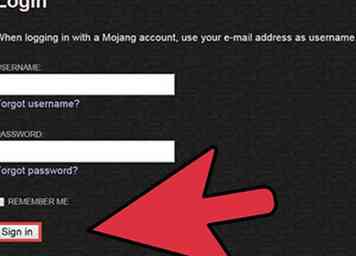 3 Log in met je Minecraft. Terwijl het opstartprogramma start, sluit u het consolevenster niet, omdat hierdoor ook het opstartprogramma wordt gesloten.
3 Log in met je Minecraft. Terwijl het opstartprogramma start, sluit u het consolevenster niet, omdat hierdoor ook het opstartprogramma wordt gesloten. - Meteen nadat de feed het beest heeft bijgewerkt, kunt u nu een nieuw profiel maken en vervolgens uw Minecraft-account en wachtwoord invoeren. Dit is nodig omdat je de Minecraft-client moet gebruiken om te kunnen spelen.
Derde deel van de drie:
Koop Modpacks en Texturepacks
-
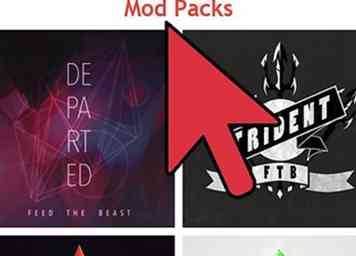 1 Koop een Modpack. Onthoud dat elke modpack verschillende mappen zal maken. Dit betekent dat wanneer je je Minecraft uitvoert zonder Feed the Beast te gebruiken, je je opgeslagen bestanden niet kunt zien met een bepaalde modpack.
1 Koop een Modpack. Onthoud dat elke modpack verschillende mappen zal maken. Dit betekent dat wanneer je je Minecraft uitvoert zonder Feed the Beast te gebruiken, je je opgeslagen bestanden niet kunt zien met een bepaalde modpack. - Elk pakket heeft een andere bewaarde map, gegevensmap en vele andere om veilig te zorgen dat uw originele Minecraft-kopie onaangetast blijft. Om een Modpack te krijgen, klik je op het tabblad "Modpack" op je Feed the Beast Launcher. Je zult in staat zijn om een lange lijst modpacks te zien die in één spel is verzameld. De meest gezochte game wordt bovenaan weergegeven.
- Om de mods binnen dat pakket te zien, klikt u eenvoudigweg op de naam en scrollt u vervolgens omlaag uit het venster samen met de korte beschrijving ervan.
- Elke modpack geeft je tutorials tegen de tijd dat je in de game speelt, waarbij je wordt geïntroduceerd met nieuwe items en manieren om deze te maken.
- Klik eenvoudig op de naam van de modpack en druk op Launch om deze te downloaden en automatisch te loggen.
-
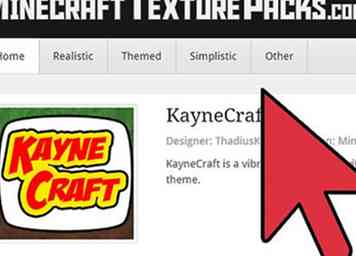 2 Installeer Texturepack. Veel gebruikers willen texturepacks installeren om de game-ervaringen van Minecraft allemaal gloednieuw te laten voelen. Met Feed the Beast kun je ook de texturepacks krijgen die je wilde hebben en deze wordt direct in het spel geïnstalleerd.
2 Installeer Texturepack. Veel gebruikers willen texturepacks installeren om de game-ervaringen van Minecraft allemaal gloednieuw te laten voelen. Met Feed the Beast kun je ook de texturepacks krijgen die je wilde hebben en deze wordt direct in het spel geïnstalleerd. - Om dit te doen, klikt u eenvoudig op het tabblad "Texturepacks" rechtsboven in het opstartvenster en kiest u vervolgens de gewenste texturepacks. Als je het op een bepaalde modpack wilt installeren, zoek dan naar de modpacknaam rechts onderaan het scherm, direct naast de installatieknop.
- Houd er rekening mee dat niet alle texturepacks compatibel zijn met bepaalde modpack, omdat sommige lagere versies van Minecraft hebben. U kunt de compatibiliteit bekijken onder de beschrijving van elke texturepacks.
- Zodra u klaar bent met kiezen, klikt u eenvoudig op "Installeren".
-
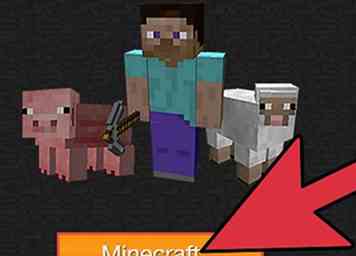 3 Speel het spel. Om ervoor te zorgen dat je met deze modpacks Minecraft speelt, begin je altijd met FTB, anders krijg je de normale Vanilla Minecraft. Log in met behulp van de FTB en klik vervolgens op lancering om je spel te starten.
3 Speel het spel. Om ervoor te zorgen dat je met deze modpacks Minecraft speelt, begin je altijd met FTB, anders krijg je de normale Vanilla Minecraft. Log in met behulp van de FTB en klik vervolgens op lancering om je spel te starten. - FTB kan ook in multiplayer worden uitgevoerd, maar zorg ervoor dat je vrienden FTB ook gebruiken met dezelfde modpack.
Facebook
Twitter
Google+
 Minotauromaquia
Minotauromaquia
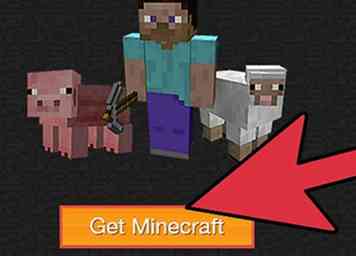 1 Ga naar website. Om de FTB te laten draaien, hebt u Minecraft nodig. U kunt het spel kopen via hun website, die in de onderstaande bronnen zal worden vermeld.
1 Ga naar website. Om de FTB te laten draaien, hebt u Minecraft nodig. U kunt het spel kopen via hun website, die in de onderstaande bronnen zal worden vermeld. 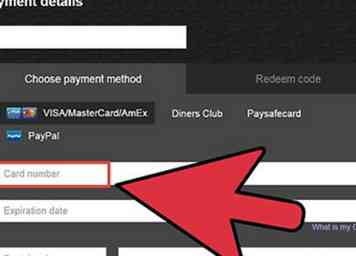 2 Koop het spel. Nadat je bent ingelogd en op 'Kopen' hebt geklikt, vragen ze je om je betalingsgegevens.
2 Koop het spel. Nadat je bent ingelogd en op 'Kopen' hebt geklikt, vragen ze je om je betalingsgegevens. 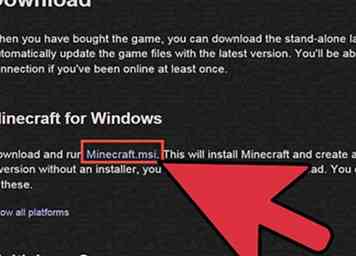 3 Download en installeer het spel. Download de game na aankoop naar je computer.
3 Download en installeer het spel. Download de game na aankoop naar je computer.  1 Bezoek de website. Je kunt Feed the Beast gratis krijgen; het is erg veilig en goedgekeurd voor veel mod-spelers in de Minecraft-gemeenschap. Ga eenvoudig naar hun website (vermeld in Bronnen hieronder) en druk vervolgens op download.
1 Bezoek de website. Je kunt Feed the Beast gratis krijgen; het is erg veilig en goedgekeurd voor veel mod-spelers in de Minecraft-gemeenschap. Ga eenvoudig naar hun website (vermeld in Bronnen hieronder) en druk vervolgens op download. 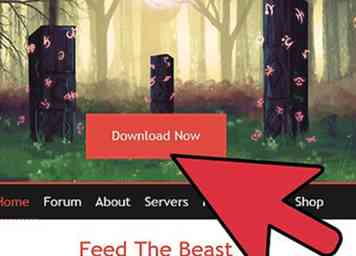 2 Download en installeer. U hoeft zich niet op hun website te registreren. Download gewoon het opstartprogramma dat te vinden is op de eerste pagina van hun website en open vervolgens het opstartprogramma om te starten.
2 Download en installeer. U hoeft zich niet op hun website te registreren. Download gewoon het opstartprogramma dat te vinden is op de eerste pagina van hun website en open vervolgens het opstartprogramma om te starten. 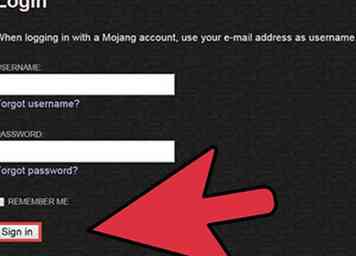 3 Log in met je Minecraft. Terwijl het opstartprogramma start, sluit u het consolevenster niet, omdat hierdoor ook het opstartprogramma wordt gesloten.
3 Log in met je Minecraft. Terwijl het opstartprogramma start, sluit u het consolevenster niet, omdat hierdoor ook het opstartprogramma wordt gesloten. 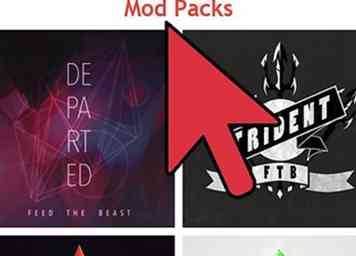 1 Koop een Modpack. Onthoud dat elke modpack verschillende mappen zal maken. Dit betekent dat wanneer je je Minecraft uitvoert zonder Feed the Beast te gebruiken, je je opgeslagen bestanden niet kunt zien met een bepaalde modpack.
1 Koop een Modpack. Onthoud dat elke modpack verschillende mappen zal maken. Dit betekent dat wanneer je je Minecraft uitvoert zonder Feed the Beast te gebruiken, je je opgeslagen bestanden niet kunt zien met een bepaalde modpack. 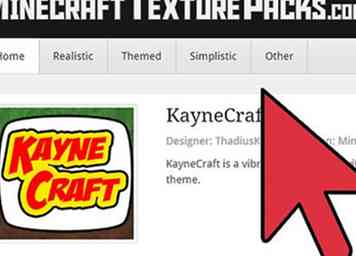 2 Installeer Texturepack. Veel gebruikers willen texturepacks installeren om de game-ervaringen van Minecraft allemaal gloednieuw te laten voelen. Met Feed the Beast kun je ook de texturepacks krijgen die je wilde hebben en deze wordt direct in het spel geïnstalleerd.
2 Installeer Texturepack. Veel gebruikers willen texturepacks installeren om de game-ervaringen van Minecraft allemaal gloednieuw te laten voelen. Met Feed the Beast kun je ook de texturepacks krijgen die je wilde hebben en deze wordt direct in het spel geïnstalleerd. 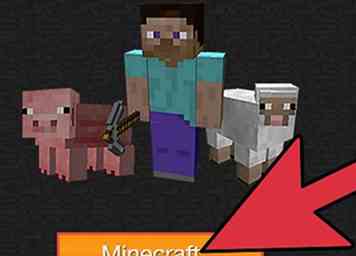 3 Speel het spel. Om ervoor te zorgen dat je met deze modpacks Minecraft speelt, begin je altijd met FTB, anders krijg je de normale Vanilla Minecraft. Log in met behulp van de FTB en klik vervolgens op lancering om je spel te starten.
3 Speel het spel. Om ervoor te zorgen dat je met deze modpacks Minecraft speelt, begin je altijd met FTB, anders krijg je de normale Vanilla Minecraft. Log in met behulp van de FTB en klik vervolgens op lancering om je spel te starten.